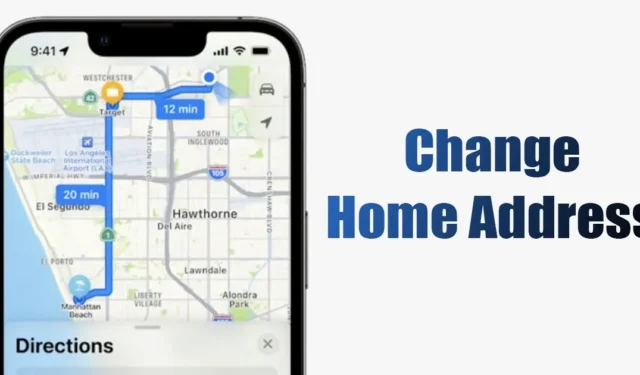
Lai gan iPhone tālrunim netrūkst navigācijas lietotņu, labākā izvēle, lai piekļūtu kartēm & navigācija ir vietējā Apple Maps. Apple Maps ir mazāk populārs nekā Google Maps, taču tas ir pieredzējis uzlabojumus katrā jaunajā iOS versijā.
Ja esat iPhone lietotājs un navigācijai paļaujas uz Apple Maps, iespējams, zināt, ka lietotne automātiski nenosaka jūsu mājas adresi. Tas nozīmē, ka, ja kādreiz pārcelsities uz citu vietu, Apple Maps turpinās jums rādīt, cik ilgi jums būs jābrauc, lai sasniegtu savu mājas adresi.
Ir svarīgi ņemt vērā, ka Apple Maps nav iespējas iestatīt mājas adresi; tas vienkārši izmanto mājas adresi, kas iestatīta jūsu iPhone kontaktpersonas kartē. Ar to mēs domājam, ka jums būs jārediģē sava kontaktpersonas kartīte & atjaunināt jauno mājas adresi.
Kā mainīt mājas adresi iPhone tālrunī Apple Maps
Tātad, ja iPhone tālrunī ir jāatjaunina veca mājas adrese, varat to izdarīt sadaļā Kontakti vai Maps. Tomēr, izmantojot Maps metodi, ir jārediģē arī kontaktpersonas kartīte. Pārbaudiet tālāk norādītās darbības, lai iestatītu & rediģējiet savu mājas adresi iPhone tālrunī Apple Maps.
Mainiet savu mājas adresi pakalpojumā Apple Maps
Ja jūtaties ērti, veicot izmaiņas Apple Maps, rīkojieties šādi. Tālāk ir norādīts, kā vienkāršās darbībās varat mainīt mājas adresi pakalpojumā Apple Maps iPhone tālrunī.
1. Savā iPhone tālrunī atveriet Apple Maps.
2. Kad tiek atvērts Apple Maps, ritiniet līdz sadaļai Izlase un pieskarieties Pievienot. Ja jau esat iestatījis mājas adresi, atlasiet Mājas.

3. Tagad ritiniet uz leju līdz Tips un pieskarieties Sākums. Ja jums jau ir mājas adrese, pieskarieties Atvērt manu kontaktpersonu kartīti.

4. Tagad ritiniet uz leju līdz esošajai mājas adresei un rediģējiet to. Pievienojiet/atjauniniet mājas adresi.

5. Pēc izmaiņu veikšanas augšējā labajā stūrī pieskarieties pogai Gatavs.

Tieši tā! Tādējādi iPhone tālruņa lietotnē Apple Maps nekavējoties tiks iestatīta jūsu jaunā mājas adrese.
Ja jaunā mājas adrese neatspoguļojas Apple Maps, aizveriet lietotni un atveriet to vēlreiz. Tam vajadzētu pievienot jūsu jauno mājas adresi lietotnē Apple Maps.
Mainiet savu mājas adresi kontaktu lietotnē
Kā minēts iepriekš, iPhone izmanto mājas adresi, kas ir iestatīta jūsu kontaktpersonas kartē. Tādējādi varat rediģēt savu kontaktpersonas kartīti un atjaunināt savu jauno mājas adresi, lai tā tiktu atspoguļota lietotnē Apple Maps. Lūk, kā varat mainīt mājas adresi lietotnē Kontakti.
1. Lai sāktu, savā iPhone tālrunī atveriet lietotni Kontaktpersonas.
2. Kad tiek atvērta lietotne Kontakti, pieskarieties kontakta kartītei. Jūsu kontaktpersonas kartītei vajadzētu parādīties uz pieskāriena ar iezīmi Mana karte .

3. Nākamajā ekrānā augšējā labajā stūrī pieskarieties pogai Rediģēt.

4. Tagad ritiniet uz leju līdz adresei “Mājas”. Šeit tiek parādīta jūsu mājas adrese, kuru esat iepriekš iestatījis. Ja adrese nav iestatīta, pieskarieties pie Pievienot adresi.

5. Vienkārši pievienojiet jauno adresi vai rediģējiet esošo. Kad tas ir izdarīts, augšējā labajā stūrī pieskarieties pogai Gatavs.

Tieši tā! Tas nekavējoties mainīs jūsu mājas adresi jūsu kontaktpersonu kartītē. Izmaiņas tiks atspoguļotas arī Apple Maps lietotnē jūsu iPhone tālrunī.
Tātad, šī rokasgrāmata ir par mājas adreses maiņu iPhone tālrunī lietotnē Apple Maps and Contact. Ja esat pārcēlies uz citu pilsētu, atjauniniet savu jauno adresi. Pastāstiet mums, ja jums nepieciešama papildu palīdzība, lai mainītu mājas adresi pakalpojumā Apple Maps savā iPhone tālrunī.




Atbildēt